Az MP3 fájl mérete mindenki számára problémát jelentett; több MP3 hangfájl alapján láthatjuk, hogy méretük szemmel láthatóan jelentős a magas mintavételezési sebesség és bitráta miatt. Az Audacity segítségével azonban csökkentheti a bitrátát és a mintavételezési sebességet, hogy az MP3 mérete kisebb legyen, így több MP3-zenét tárolhat és élvezheti azokat a készülékén. Mivel képes csökkenteni a fájlméretet, megvitatjuk ennek módjait csökkentse az MP3 méretét az Audacityn ebben a cikkben. Tehát ahhoz, hogy ezt tudd, tovább kell olvasnod ezt a blogot.

Mielőtt bemutatná, hogyan csökkentheti az MP3 fájl méretét az Audacityben, jobb, ha először letölti a szerkesztőt az asztalra. Látogasson el az audacityteam.org hivatalos webhelyére, és töltse le az asztali számítógépéhez megfelelő szoftvert. Ezt követően most már eldöntheti, hogy milyen módon kívánja csökkenteni az MP3 fájlméretét ezzel az eszközzel.
Az MP3 fájl mintavételi gyakoriságának csökkentésével csökkentheti a fájl méretét. Az Audacity mintavételezési frekvenciaváltóval egyszerűen módosíthatja a mintavételi gyakoriságot, és a legalacsonyabbra állíthatja, hogy a fájl mérete kisebb legyen az eredeti méretnél. Mindazonáltal az lenne a legjobb, ha emlékezne arra, hogy ha csökkenti az audio sávszélességet, akkor az MP3 kimenet rosszabb lesz. Bár segíthet csökkenteni a fájlméretet, jobb, ha nem csökkenti a mintavételezési arányt a legalacsonyabbra, hogy elkerülje a rossz minőségű hangot.
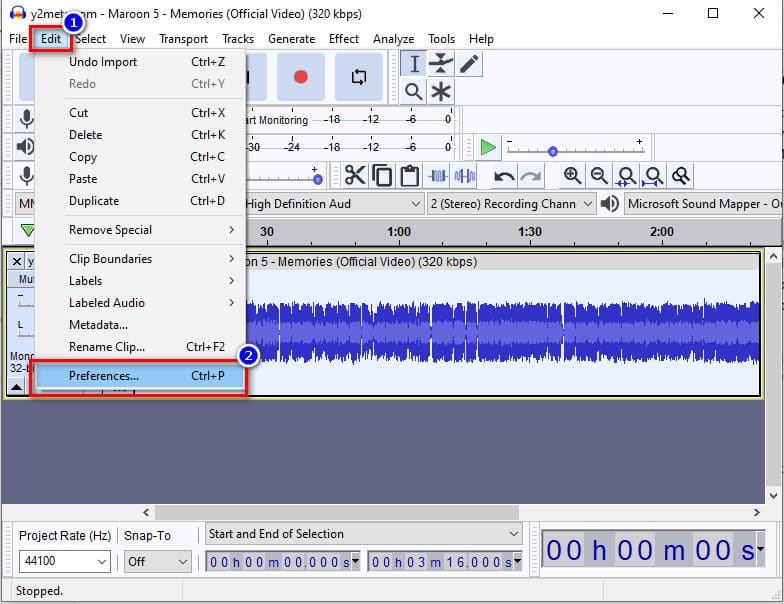
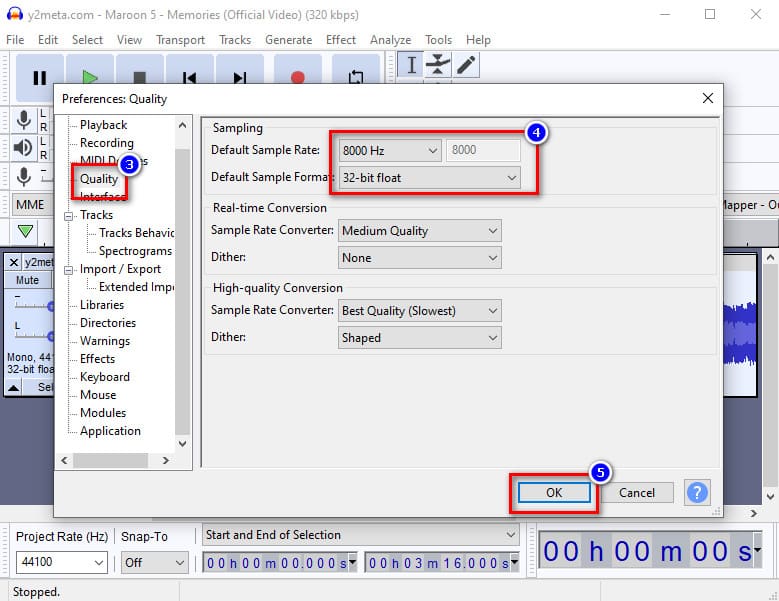
Az MP3 méretének csökkentése érdekében az Audacityben megpróbálhatja megváltoztatni a hang bitrátáját. A bitsebesség az, amely meghatározza a hozzárendelt adatokat minden MP3 fájlhoz vagy bármilyen audiofájlhoz. A legtöbb audiofájl nagyobb bitrátával rendelkezik, ami azt jelzi, hogy a minőségük is jobb. Itt módosíthatja az audiofájl bitrátáját 320 kbps és 8 kbps között. Tehát, ha módosítani szeretné az Audacity bitsebességét, hogy kisebb legyen a méret, kövesse az alábbi lépést.
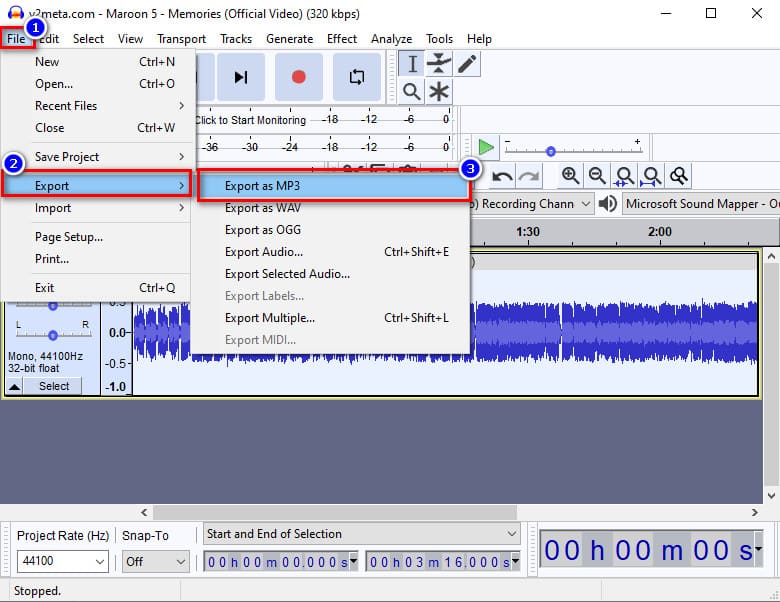
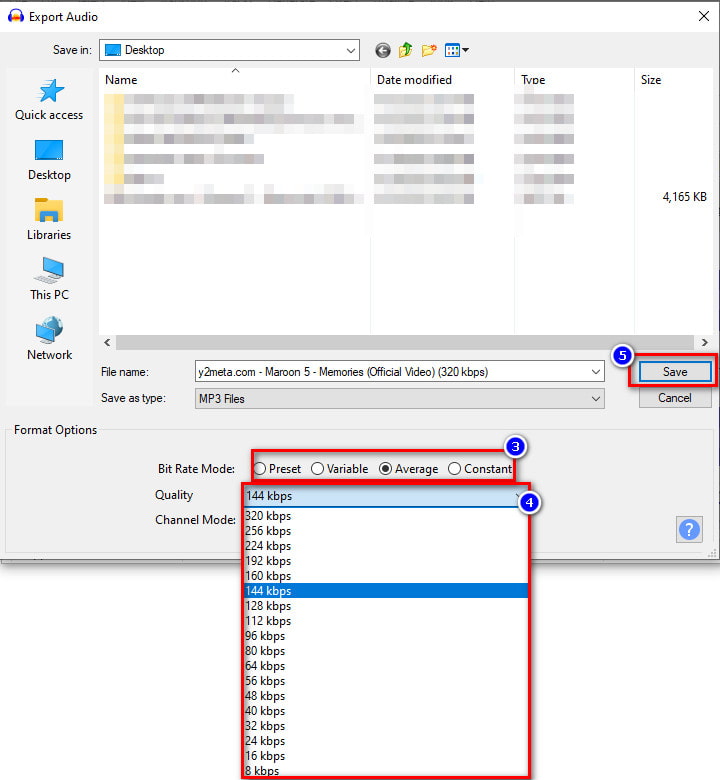
Bár a sztereó monó konvertálása segíthet csökkenteni a fájl méretét, mivel a két jelet kombinálják. Ennek ellenére előfordulhat, hogy az MP3 hang mélysége nem azonos az eredeti sztereó típuséval, de a fájl mérete kisebb lesz. De ügyeljen arra, hogy az ide feltöltendő hang két különböző jelet használjon, mert ha nem, a lépések nem segítenek csökkenteni a sztereó fájl méretét. Az mp3 fájl méretének csökkentése érdekében az Audacityben megpróbálhatja átalakítani a sztereót monóvá az alábbi lépések követésével.
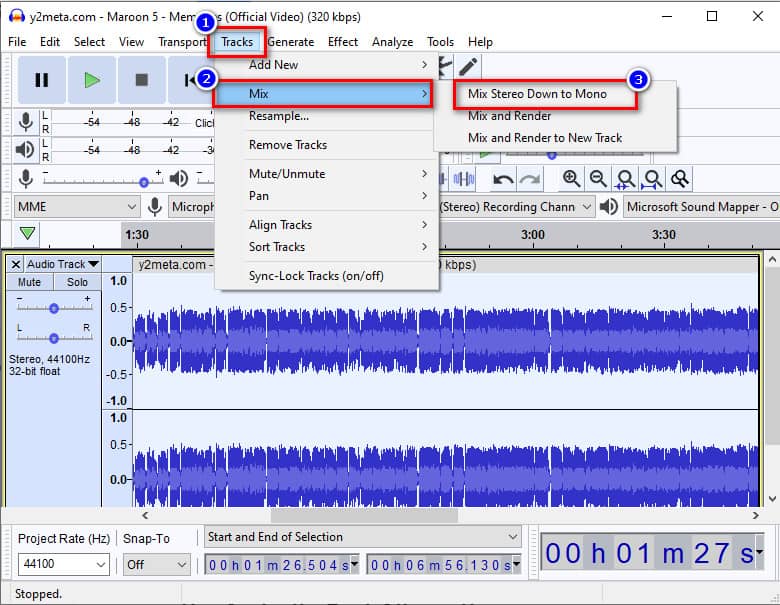
Bár az audioszerkesztő segíthet az MP3 fájlméretének kisebb verzióra történő módosításában, az mp3 fájlméret csökkentésének módjai az Audacityben nem elegendőek az MP3 fájl tömörítéséhez. De ha használod Aiseesoft Video Converter Ultimate, erről biztosíthatjuk az audiofájl tömörítése sokkal kisebb lett, de a minőség még mindig ugyanaz. Ez a tökéletes szoftver könnyedén megbirkózik azzal a feladattal, hogy MP3 fájljait a kívánt fájlméretre tömörítse anélkül, hogy az eredeti minőséget befolyásolná. Még az olyan professzionális szerkesztők sem, mint az Audacity, nem képesek végletes munkát végezni a fájl tömörítésében.
A többszörös tömörítési igények miatt az Aiseesoft az MP3 fájl tömörítését a következő szintre emeli; még az Audacitynél is gyorsabb a feldolgozása. Sok kompresszor meghibásodhat ezzel a próbálkozással, de ha a legjobb eszközt használja, akkor nem lehet semmi baj, ha ezt használja. Szeretné ezt a tökéletes szoftvert használni az MP3 fájl méretének csökkentésére? Ha igen, kövesse az itt hozzáadott, lépésenkénti oktatóanyagot, amely biztosítja, hogy a fájl bármikor tömörítve legyen.
100% biztonságos. Nincsenek hirdetések.
100% biztonságos. Nincsenek hirdetések.
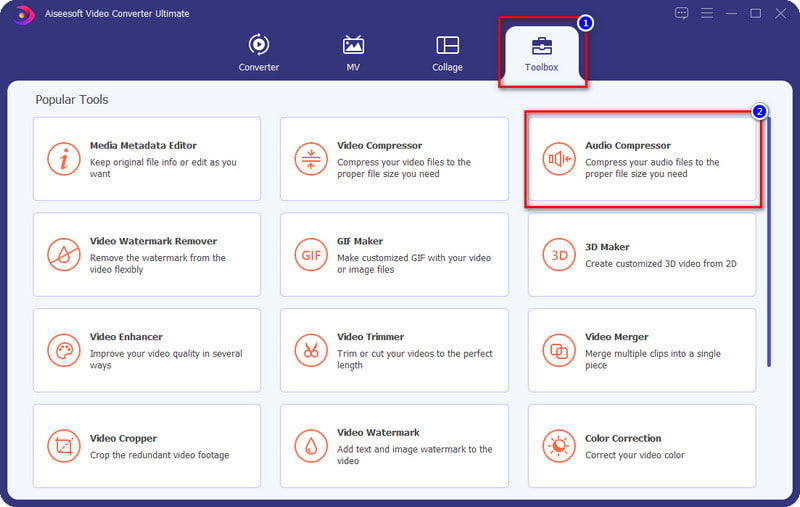
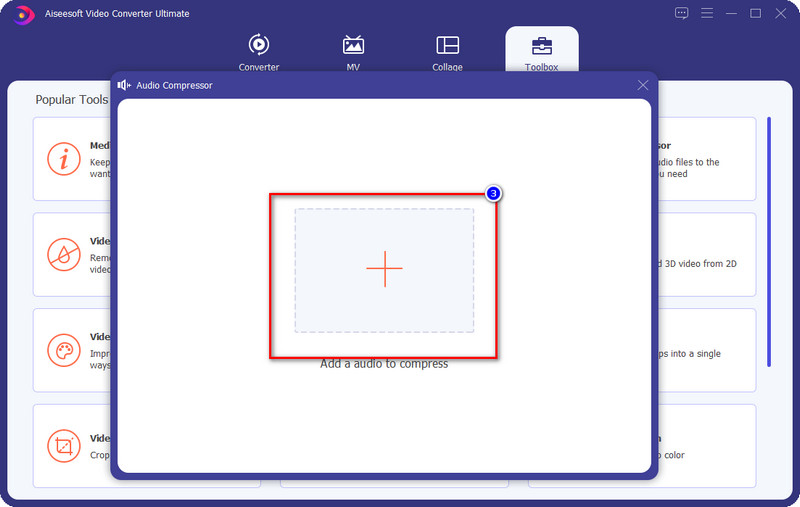
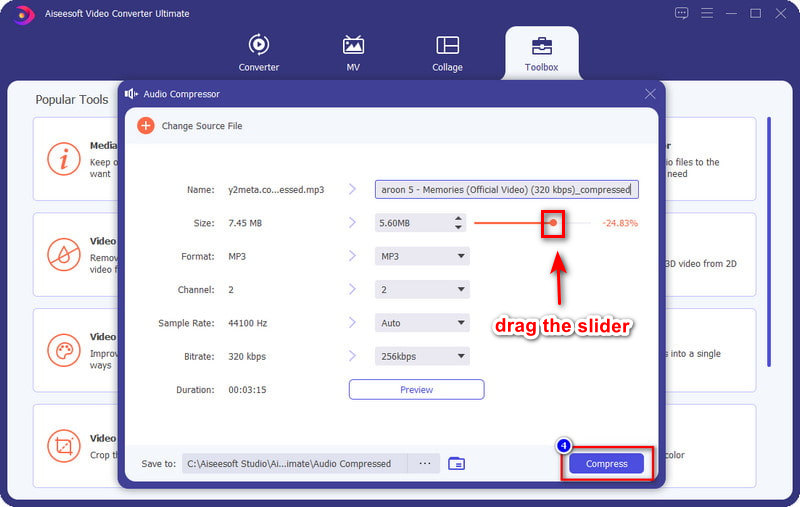

Ez minden az MP3-fájlok tömörítéséhez. Ezenkívül lehetővé teszi tömörítse az MP4-et vagy bármilyen más videofájlt egyszerűen.
Mi az az ajánlott bitsebesség, amelyet beállíthatok az Audacityn a tömörítéshez?
Ha úgy dönt, hogy módosítja az Audacityn tömörítendő MP3 fájl bitrátáját, akkor jobb, ha az audiofájl bitrátáját 144 kbps-ra állítja be; ha ennél lejjebb megy, akkor nagy eséllyel a minőség elveszik.
Módosíthatom az MP3 kódolóját, hogy csökkentsem az Audacity fájlméretét?
Lehet, hogy nagyon apró méretváltozások vannak, de nem tömöríti az MP3 fájlt az Audacityben. Ehhez nyomja meg a Control + A billentyűket, majd lépjen a Fájlba; Alatta keresse meg az Exportálást, és lépjen a Több exportálása lehetőségre, módosítsa a kódolást a kívántnak megfelelően, majd kattintson az Exportálás gombra az MP3 fájl mentéséhez.
Az MP3 bitrátának megváltoztatása után az Audacityn miért hallok repedést?
Ha az MP3 alacsony bitrátára van állítva, akkor hirtelen a legmagasabb bitrátára kapcsolja, és a hang megreped. Ezt elkerülheti, ha kissé megváltoztatja, de ne a legmagasabbra menjen.
Következtetés
Szerinted melyik módszer segít csökkenteni az MP3 méretét az Audacityben? Ha ez a cikk segít a probléma megoldásában, adjon nekünk öt csillagot alább, ha elégedett ezzel a cikkel. Elolvashat egy másik kapcsolódó cikket, amelyet azért írunk, hogy megoldja az esetlegesen felmerülő problémákat.

A Video Converter Ultimate kiváló videó konverter, szerkesztő és javító, amellyel videókat és zenéket konvertálhat, javíthat és szerkeszthet 1000 formátumban és még sok másban.
100% biztonságos. Nincsenek hirdetések.
100% biztonságos. Nincsenek hirdetések.